Добавление пользовательского объекта мониторинга
При добавлении пользовательского объекта мониторинга откроется окно, представленное на рис.3.7.

Рисунок 3.7. Окно добавления пользовательского объекта
При добавлении, во-первых, необходимо задать тип добавляемого объекта. Это может быть устройства, очереди, списки пользователя, ячейки, ключи, числовые группы и группы транзактов.
Далее необходимо выбрать будет добавляться один объект или список объектов с похожими названиями. Если будет добавляться один объект, то необходимо ввести название объекта, по которому в модели можно обратиться к его СЧА и нажать кнопку «Ок».
Если необходимо создать сразу группу объектов с похожими названиями, то можно выбрать флажок «список однотипных объектов» и настроить прототип названия. Прототип может состоять из какой-либо постоянной части названия (но не обязательно) и одной или несколько масок, окаймленных с обоих сторон символом «|» (вертикальная черта). Если будет использовано больше одной маски, то результирующий список объектов будет рассчитан полным перебором масок.
Для управления списком масок есть 3 кнопки «добавить», «редактировать» и «удалить». При добавлении или редактировании появиться дополнительное окно (рис.3.8).
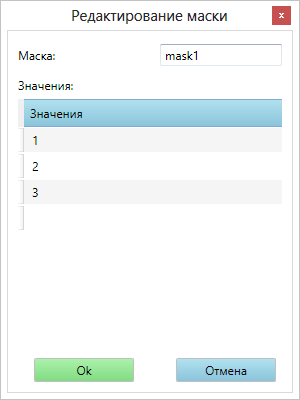
Рисунок 3.8. Окно редактирования маски
В данном окне можно задать название маски и список его значений. Также в таблицу можно вставить из буфера обмена список значений, предварительно сформировав его, например, в Excel.
Разберем пару примеров.

Рисунок 3.9. Окно добавления для примера 1
В данной конфигурации создастся 5 устройств с числовыми названиями от 1 до 5.

Рисунок 3.10. Окно добавления для примера 2
В данном случае заданы 2 маски, одна из которых вставляется в начало названия, а вторая в конец. Названия будут вычисляться полным перебором, следовательно, в результате получится 6 объектов с такими названиями: enter_queue_1, leave_queue_1, enter_queue_2, leave_queue_2, enter_queue_3, leave_queue_3.